소프트웨어 파일 다운로더 생성 매니저 및 다운로더 v1.00 사용법
2013.09.30 17:50
드디어 Beta 딱지를 떼어내고 1.00...으로 업그레이드 되었습니다.
내부 코드 정리도 어느 정도 된거 같고 배포해도 별 문제 없어 보여 공개합니다.
사실 이제 코드 봐도 모르겠습니다ㅜㅜ
사용처는?
FTP나 파일 호스팅 서버 또는 블로그에에 올려둔 파일로 다른 사용자에게 공유할 때
저 같은 경우는 MediaFire, 또는 Dev-Host 나 Google 등 여러 곳을 이용할 때 사용합니다.
다운로더가 왜 필요한가?
보통 파일 호스팅 서버는 업로드 파일에 크기 제한이 걸려있습니다. 그러나 우리가 공유하고자 하는
파일의 크기는 그보다 훨씬 큽니다. 따라서 분할하여 업로드 할 수 뿐 없으며
이를 공유시 공유받는 사용자는 분할된 양만큼 다운로드 하여야 합니다.
게다가 링크를 따라가며 다운받아야되기에 바람직한 공유가 아니라 생각되었습니다.
그리하여 만들어진게 이 파일 다운로더 입니다.
제작 이유?
다운로더는 위와 같은 이유로 제작하였습니다. 제가 다른사람들과 공유할 떄 사용하려 만든 것이지요.
하지만 테스트를 하다보니 혹 다른사람들도 필요하진 않을까 해서
다운로더를 생성할 수 있는 매니저까지 만들어봤습니다.
다운로더 소스를 공개하면 프로그램 언어를 아는 분들만 고칠 수 있고, 사실 다르 사람이 만든 프로그램을
내부적으로 관찰하기는 크게 어렵습니다. 본인 또한 뒤돌아 보면 무엇인지 모르는 경우가 허다하지요.
그래서 누구나 쉽게 이용할 수 있게 매니저까지 만들게 된것입니다.
사용된 프로그램은?
윈도우의 명령 프로세서인 WinAPI를 이용합니다. Unicode 문자로 작성되어 있어 한글 출력에 아무런 문제가 없습니다.
사용된 기능들은 전부 GNU 라이센스를 따르고 있습니다. WinAPI로 표현하지 못하는 구문들은
별도의 확장 파일들을 이용해 구현하였습니다.
------------------------------------------------------------------------------------------------
사용 방법
1. 우선 공유할 파일을 준비합니다.
2. 이 파일을 업로드할 서버(파일 호스팅 서비스, 블로그, 클라우드, FTP 등등)에
업로드 제한에 맞게 파일을 분할 합니다. (파일명.001, 002, 003)
3. 이 파일을 전부 업로드합니다.
4. 업로드 후 파일들의 다이렉트 링크를 얻습니다.
(파일 호스팅 서비스 같은 경우 Java링크가 아닌 다이렉트 다운링크를 꼭 확인하셔야합니다.)
5. 생성매니저의 파일 정보 탭에 알맞게 정보를 입력합니다.
(도움말을 참조하셔서 정확히 입력하세요)
6. 다운로더를 생성합니다.
7. 생성된 다운로더를 확인 후 다운로더 파일만 공유하면됩니다.
사용 예
업로드 할 파일과 매니저를 준비합니다.
업로드할 파일은 100MB의 파일이고 예를 들어 파일 호스팅 서버의 업로드 제한이
20MB라 가정하고 진행하겠습니다.
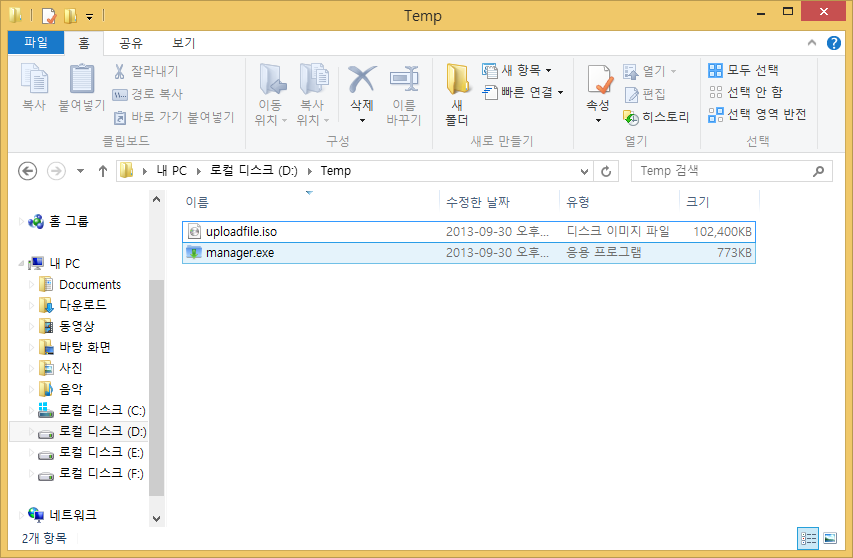
매니저에 업로드할 파일을 불러온 후 대상 폴더를 지정, 분할 사이즈를 20MB로 선택하였습니다.
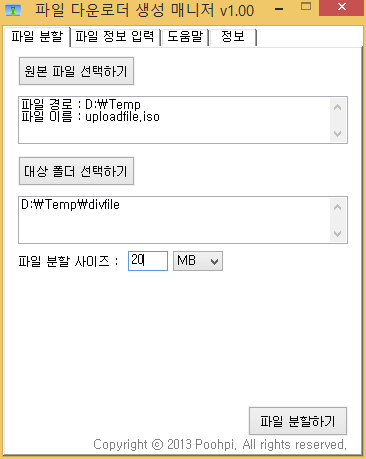
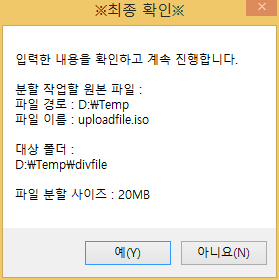
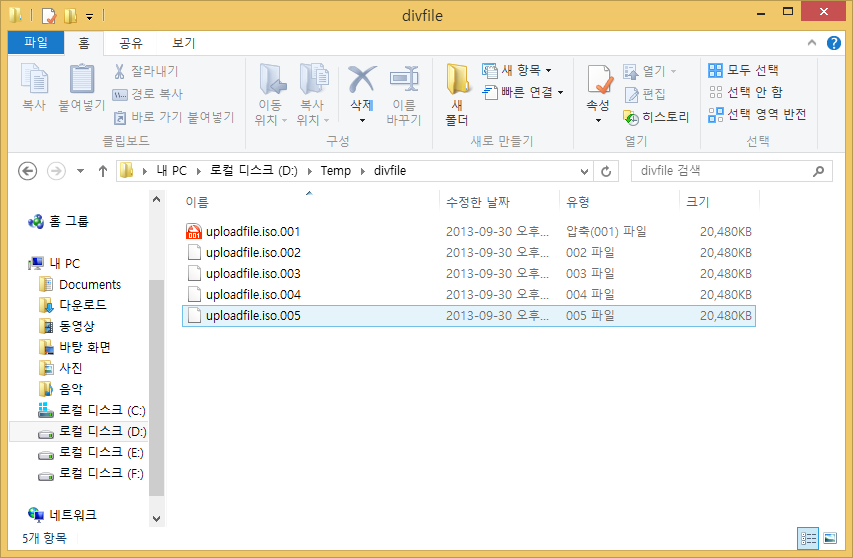
파일분할이 완료되었습니다. 이제 이 파일들을 업로드 하시면됩니다.
저는 예로 Dev-Host 라는 파일 호스팅 서비스에 업로드 하겠습니다.
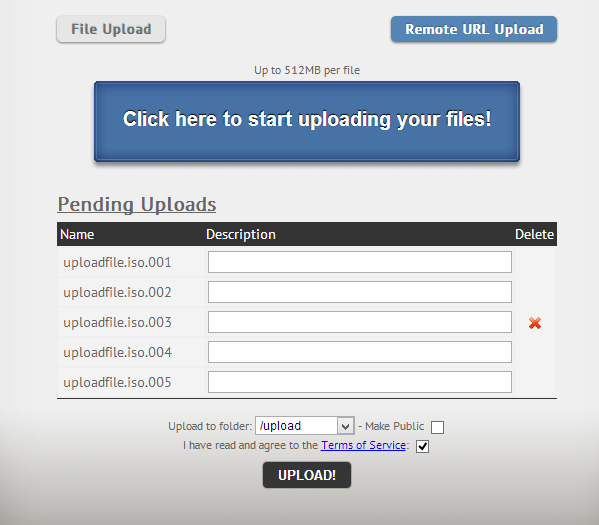
업로드 완료 후 각 파일의 링크를 얻을 수 있습니다.
예로 한 파일의 링크는 https://d-h.st/Q26 입니다.
그러나 이는 다운로드 페이지로 연결되는 링크입니다.
실제 주소는 https://fs1.d-h.st/download/00074/Q26/uploadfile.iso.001 입니다.
아래 주소는 클릭시 바로 파일이 다운로드 됩니다.
이 주소는 링크 페이지로 가서 파일 하나를 다운로드 후 주소를 확인하시면 됩니다.
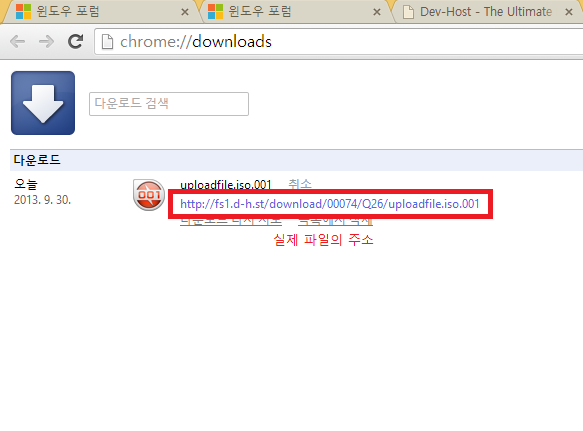
1번 파일 https://d-h.st/Q26 https://fs1.d-h.st/download/00074/Q26/uploadfile.iso.001
2번 파일 https://d-h.st/ERm https://fs1.d-h.st/download/00074/ERm/uploadfile.iso.002
3번 파일 https://d-h.st/vel https://fs1.d-h.st/download/00074/vel/uploadfile.iso.003
4번 파일 https://d-h.st/UDD https://fs1.d-h.st/download/00074/UDD/uploadfile.iso.004
5번 파일 https://d-h.st/2vs https://fs1.d-h.st/download/00074/2vs/uploadfile.iso.005
우리가 필요한건 실제 다운로드 주소입니다.
이제 매니저의 파일 정보 탭으로 가서 순차적으로 입력합니다.
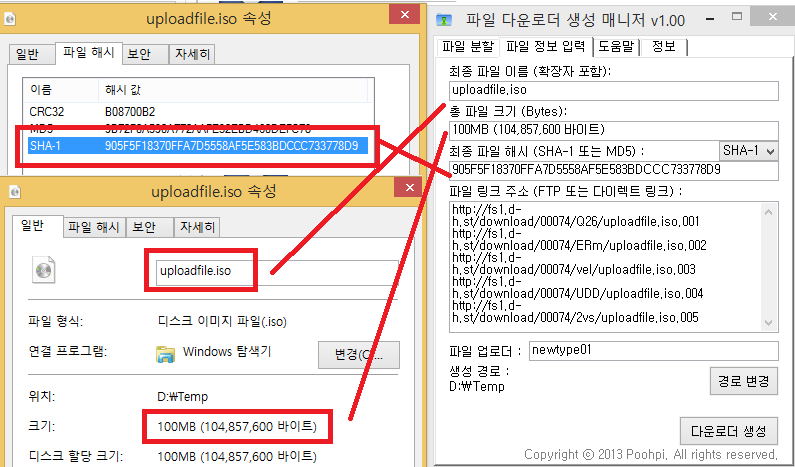
파일 링크 주소는 아까 구하신 실제 주소를 입력하셔야합니다.
업로더 서명란에는 원하시면 입력하시고 공백으로 납두셔도 됩니다.
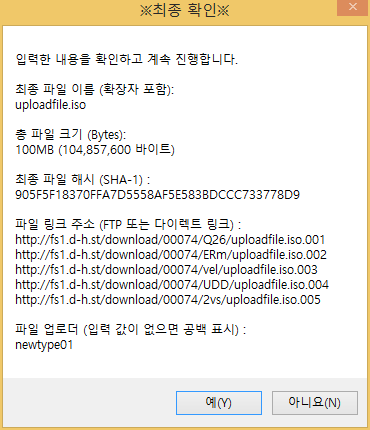
작업할 내용을 확인하고 계속하면 업로더가 생성됩니다.
다른 내용은 도움말이나 정보보기를 하셔서 확인하세요.
다음으로 다운로더 이야기를 계속하겠습니다.
방금 생성된 다운로더를 기준으로 설명드립니다.

생성된 다운로더를 실행한 모습입니다. 파일명, 파일크기, SHA-1 값을 확인하실 수 있습니다.
저는 배포자 서명을 넣었기 때문에 다운로더에 표시됩니다.
다운 받을 경로를 지정하고 다운받기를 누릅니다.
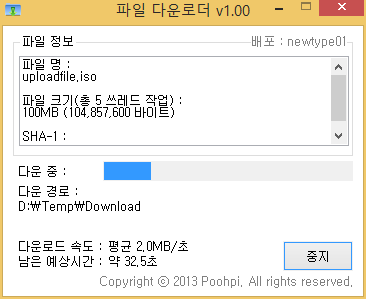
다운로드가 진행되고 있는 모습니다. 5개의 분할 파일을 올렸기 때문에
다운받을 때는 5개의 쓰레드로 작업 후 병합하는 방식입니다.
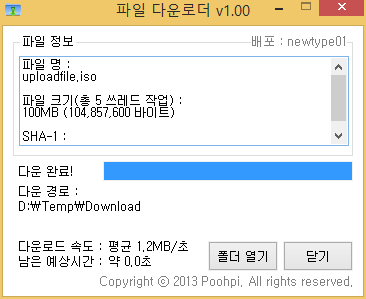
다운로드가 완료되었습니다. 폴더 열기를 하시면 다운 경로로 이동합니다.
동일 파일인지 확인을 위해 해시 검사를 합니다.
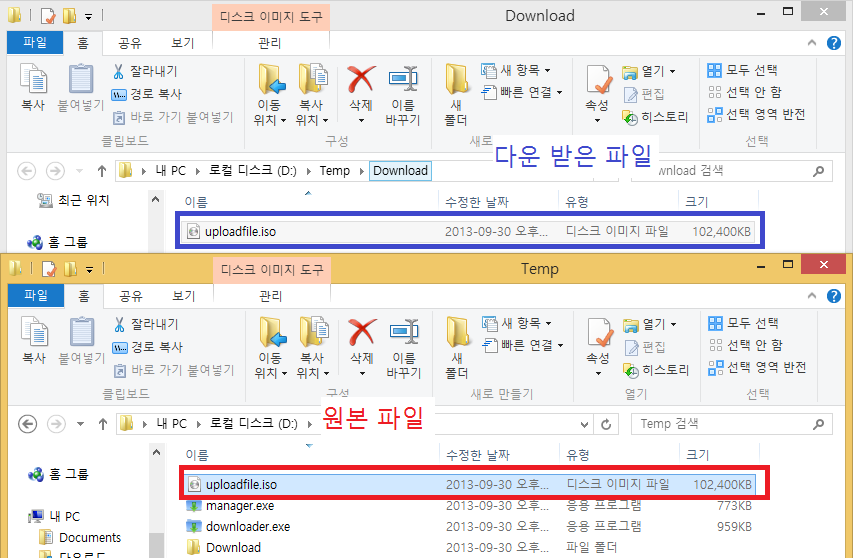
파일 다운로드가 완료되면 자동적으로 클립보드에 파일 해시가 저장됩니다.
따라서 새로 받은 파일의 해시와 비교해보시면 됩니다.
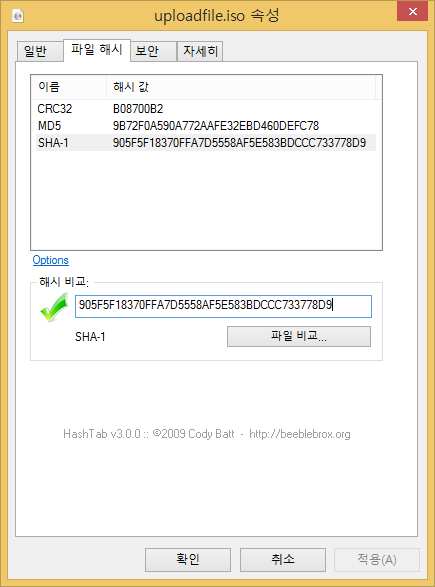
비교해보니 다운받은 파일과 원본 파일은 동일한 파일임이 증명되었습니다.
이제 만들어진 다운로더를 공유하시면 됩니다.
여기까지 읽어주셔서 감사합니다. 토요일날 뜬금없이 만들기 시작하여 3일동안 밤낮 안가리고 만들었네요.
배포하기에 기능상 부족한 점도 많고 사용시 불편한 점도 있을 수 있습니다.
하지만 필요하신 분들은 잘 사용하셨으면합니다.
첨부 파일 :
다운로더 생성 매니저
위에 예시로 만든 다운로더
사용하시다 오류 및 버그 발견시 댓글이나 쪽지 주시면 최대한 수정해보겠습니다.
기능 추가는 제가 생각나는 기능을 하나씩 구현 중인데...
혹 필요하다 생각되는 기능이 있으면 남겨주세요.
가능한 범위내에서 지원해보도록 하겠습니다.
댓글 [6]
-
Callisto 2013.09.30 18:09
-
뉴타입01호 2013.09.30 18:34
ftp 도 직접 다운로드 받을 수 있으면 가능합니다.
혹 로그인 절차가 필요한 경우 현재 버전에선 지원하지 않습니다.
다운로더 기능상 로그인 절차도 진행할 수 있는데
제가 부족하여 이번 버전엔 제외되어 있습니다ㅜㅜ
-
Callisto 2013.09.30 18:47
만들어지면 진짜..
-
뉴타입01호 2013.09.30 18:59
만드는건 둘째치고 제가 테스트 해볼 FTP 서버가 없기에 테스트가 난감합니다^^
-
공습 2013.10.01 00:00 파일명이 한글이거나, 파일경로에 한글이 있으면 분할압축이 되지 않는건지요?
-
DarknessAngel 2013.10.01 09:57
이걸 보니 전에 케플님이 올려주신 다운로더가 생각나는군요
| 번호 | 제목 | 글쓴이 | 조회 | 추천 | 등록일 |
|---|---|---|---|---|---|
| [공지] | 강좌 작성간 참고해주세요 | gooddew | - | - | - |
| 1494 | 스크린렛츠 위젯 + Cairo-Dock 으로 바탕화면 꾸며보기.. |
|
9217 | 0 | 03-18 |
| 1493 | 윈 도 우| PE에서 레지스트리 자동적용 하는 방법입니다. [31] | 지연서연아 | 9220 | 15 | 07-14 |
| 1492 | 하드웨어| -DVD vob 동영상 파일 특정 부분 잘라내기- [15] |
|
9226 | 1 | 05-20 |
| 1491 | Win7 bcdedit로 우분투 항목 추가 [2] | 오펜하이머 | 9226 | 0 | 02-23 |
| 1490 | 윈 도 우| 윈도우8에서의 소소한 손바닥 팁 [1] |
|
9227 | 4 | 10-15 |
| 1489 | 소프트웨어| WD하드 사용자 트루이미지사용하기 [4] |
|
9230 | 0 | 10-11 |
| 1488 | 윈 도 우| 데스크 탑 모드에 종료버튼 바로가기 만들기 [5] | gooddew | 9233 | 4 | 09-13 |
| 1487 | Windows 7에서 Half-open_limit_fix 적용하기...? [1] |
|
9239 | 0 | 12-19 |
| 1486 | 윈 도 우| windows10 업데이트 끄기 [4] | 은방 | 9243 | 1 | 12-02 |
| 1485 | 윈 도 우| 윈도우10 무료 업그레이드 [10] | 늘 지금처 | 9253 | 2 | 04-13 |
| 1484 | 윈 도 우| [UEFI] Windows8 단축키로 복구모드 부팅하기. [13] |
|
9254 | 3 | 06-09 |
| 1483 | 하드웨어| AMD 7025 보드 윈도우7 SP1 서팩 실패시 설치방법 [4] | Native 64 | 9274 | 0 | 02-16 |
| 1482 | 윈 도 우| 윈도우 오피스 전화인증을 웹으로... [12] | 유랑천하 | 9279 | 2 | 12-29 |
| 1481 | 윈 도 우| INSTALL.WIM 에 HOTFIX, UPADTE, IE 통합하기 [12] | gooddew | 9280 | 8 | 02-22 |
| 1480 | 윈 도 우| setupmgr.exe 이용법 | 조아세 | 9296 | 3 | 07-28 |
| 1479 | 하드웨어| -네이버 N드라이브(5기가) 공짜로 사용하기- [11] |
|
9298 | 1 | 04-03 |
| 1478 | 윈 도 우| 윈도우10 로그인 배경화면 바꾸기 [10] | 빈팩트 | 9301 | 4 | 10-24 |
| 1477 | 부팅관리자가 영어로 바뀌었을때... [11] | 레오니 | 9317 | 0 | 09-02 |
| 1476 | 윈 도 우| 윈도우 8의 Start Orb인 시작 버튼이 없어진 점 [28] |
|
9318 | 1 | 03-06 |
| 1475 | 64비트에서 실행안되는 프로그램 있을때 [4] | 아주방 | 9328 | 0 | 12-01 |

ftps 프로토콜은 될까요?
묵시적 FTP 인데